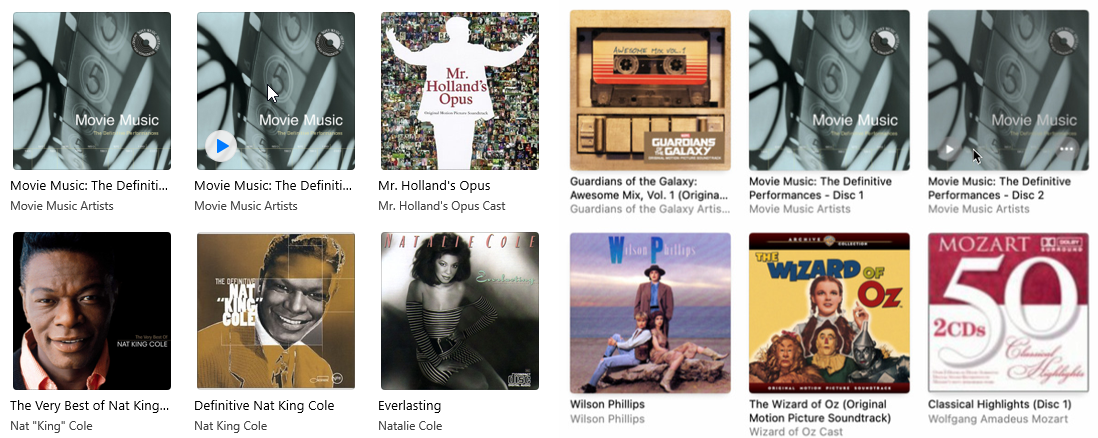iTunesとAppleのミュージックアプリでアルバムを追加して整理する方法
公開: 2022-01-29iTunes Storeから音楽を購入するか、CDをリッピングすると、アルバムはiTunesまたはMacのミュージックアプリのいずれかの音楽ライブラリに自動的に表示されます。 ただし、コンピュータでアルバムを検索しようとすると、アルバムが適切なフォルダに保存されていないか、トラックが間違った順序で配置されているか、特定のアルバムのカバーアートが正しくないか欠落していることがあります。
問題の音楽を正しいフォルダに移動し、特定のトラックデータを変更すれば、これらすべてを簡単に修正できます。 オンラインで検索して、適切なカバーアートを追跡することもできます。 iTunesとミュージックアプリのどちらを使用している場合でも、これらの問題を解決する方法は次のとおりです。
アルバムを移動
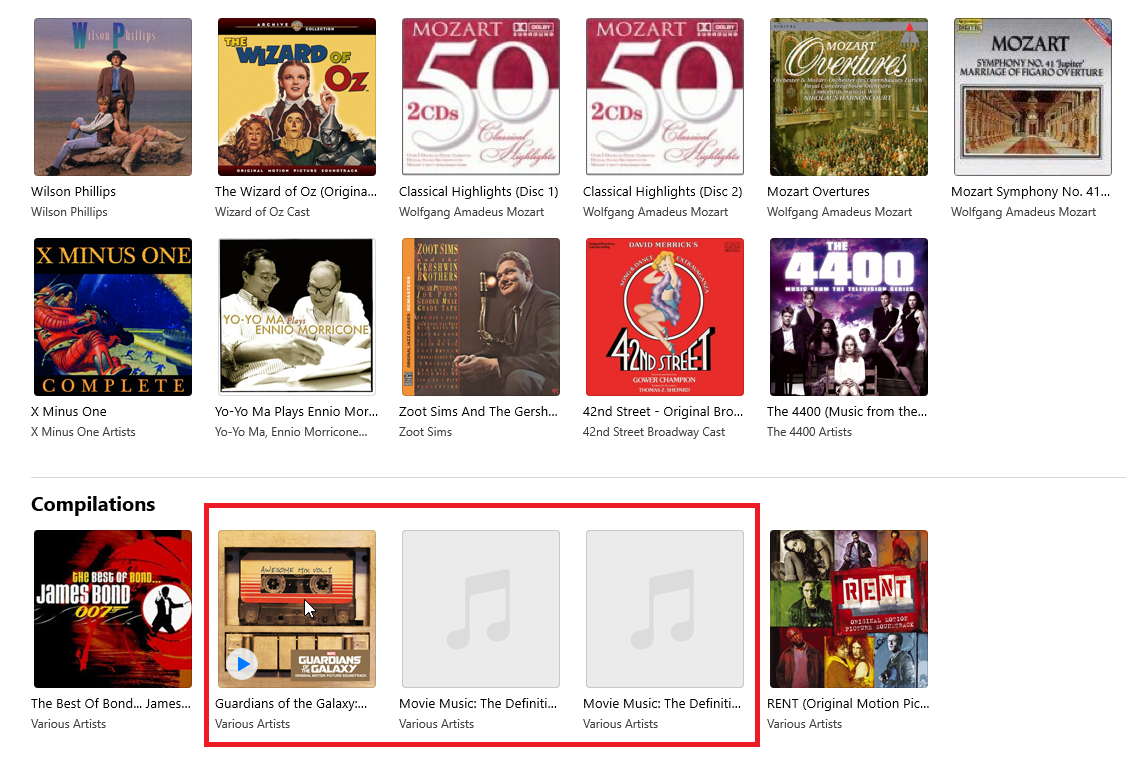
問題のアルバムがさまざまなアーティストの曲を集めたコンピレーションだとしましょう。 ライブラリに新しく追加されたものである場合は、[最近追加された]セクションで簡単に見つけることができます。 それ以外の場合は、音楽ライブラリの一番下までスクロールして、[編集]セクションで見つけます。 アーティストの名前は、おそらくさまざまなアーティストとして表示されます。 たぶんあなたはそれで大丈夫かもしれません、あるいはあなたはむしろあまり一般的でない名前と場所でアルバムをセットアップしたいでしょう。
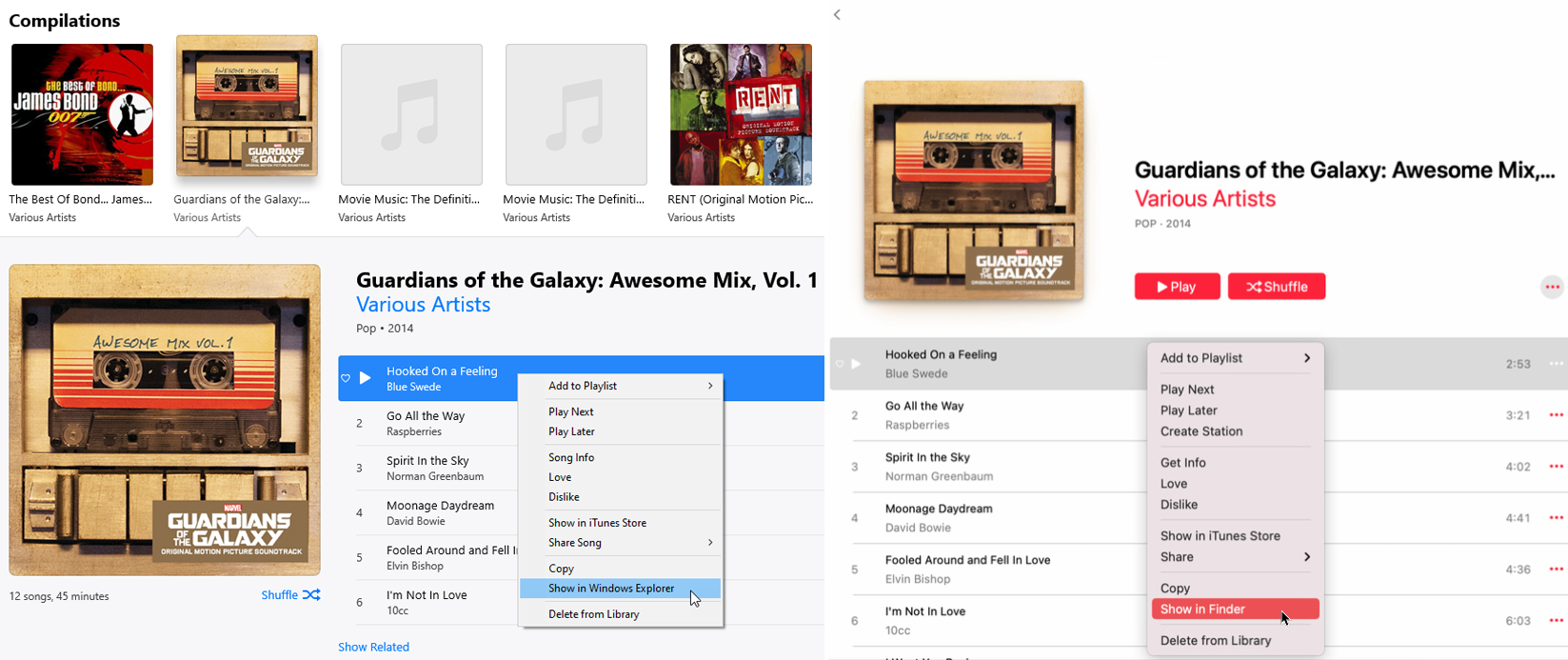
まず、アルバム自体をコンピューターのコンパイルフォルダーから、より具体的で適切なフォルダーに移動しましょう。 iTunesまたはミュージックアプリで、アルバムをクリックして、中のすべての曲を表示します。 最初のトラックを右クリックします。 ポップアップメニューから、[ Windowsエクスプローラーで表示] / [Finderで表示]をクリックして、コンピューターの[コンパイル]フォルダーを開きます。
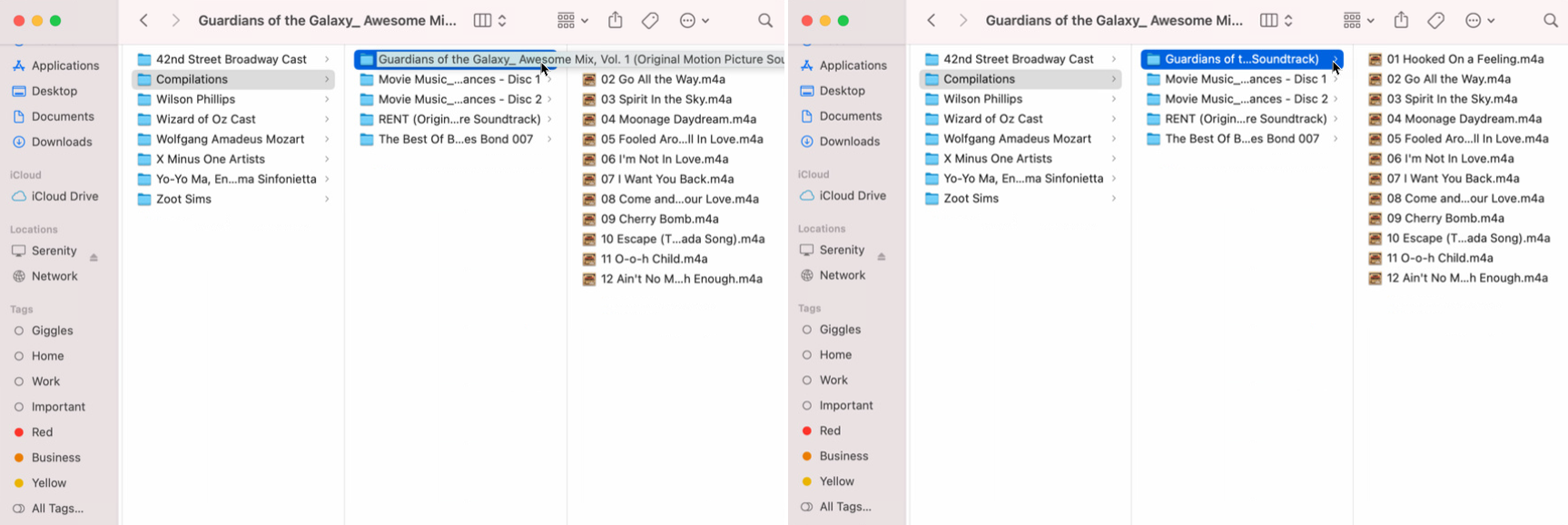
次に、音楽用の新しいフォルダを作成します。 Windowsを使用している場合は、ファイルエクスプローラーのiTunesMediaの下にあるミュージックフォルダーに移動します。 Macユーザーは、Finderのメディアの下にあるミュージックフォルダに移動する必要があります。 アルバムに使用する1人または複数のアーティストの名前でフォルダを作成します。
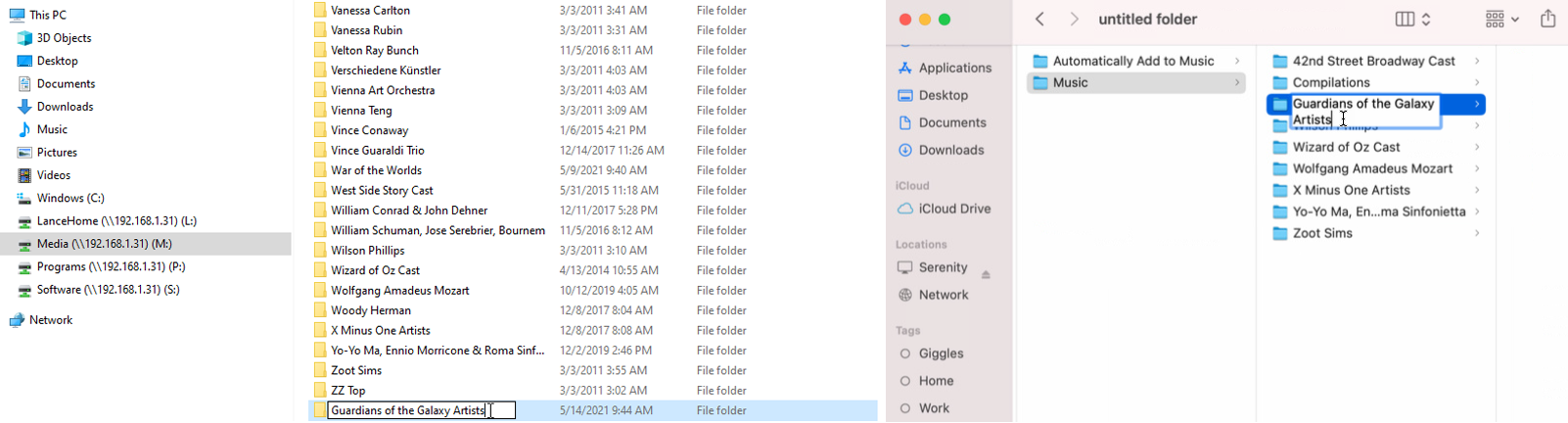
アルバムが1人のメインの歌手やグループではなく、さまざまなアーティストによって演奏されている場合は、アルバム自体の名前をフォルダーに含めることをお勧めします。 たとえば、ガーディアンズ・オブ・ギャラクシーの映画から、さまざまなアーティストの曲のアルバムをダウンロードしました。 そこで、ガーディアンズオブギャラクシーアーティストという名前の新しいフォルダを作成しました。
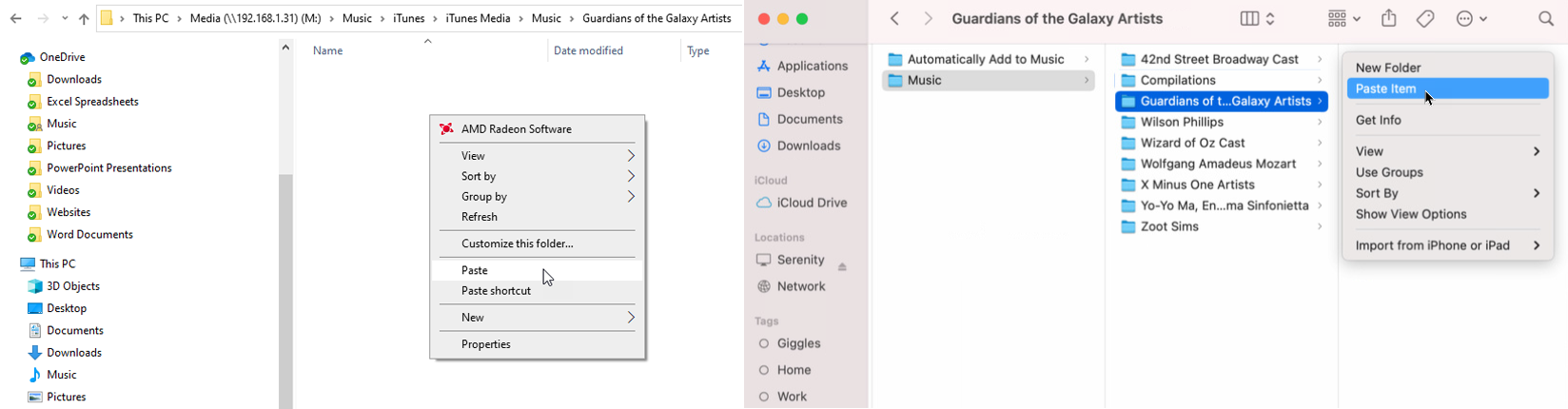
アルバムがファイルエクスプローラーまたはファインダーで保存されている場所に戻ります。 アルバムを右クリックして、ポップアップメニューから[切り取り]または[コピー]を選択します。 新しく作成したフォルダを開き、曲を新しい宛先に貼り付けます。
アルバムを削除
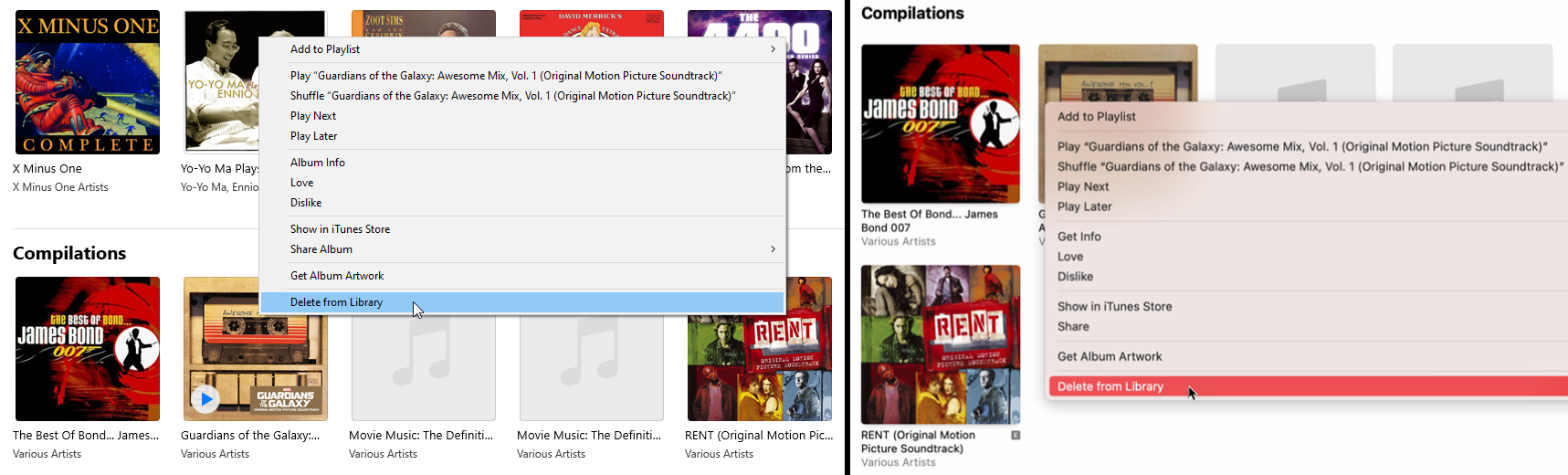
次に、アルバムの元の場所を削除します。 iTunesまたはミュージックアプリ内のアルバムを右クリックします。 ポップアップメニューから、[ライブラリから削除]を選択します。 選択した曲をライブラリから削除してもよいかどうかを尋ねられます。 [曲の削除]ボタンをクリックします。
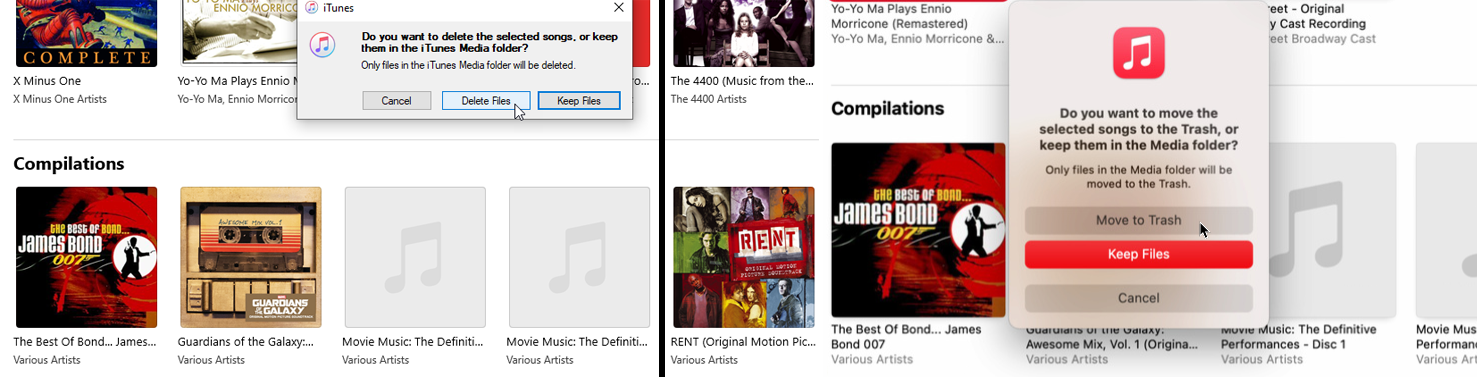
アルバムをカットするのではなくコピーすることを選択した場合は、選択した曲を削除するか、保持するかを尋ねられます。 ボタンをクリックして、Windowsでファイルを削除するか、Macでゴミ箱に移動します。 アルバムがアプリから消えます。 ただし、心配しないでください。曲は、新しく作成したフォルダにまだ存在します。 そのフォルダを使用してアルバムを戻します。
アルバムのインポート
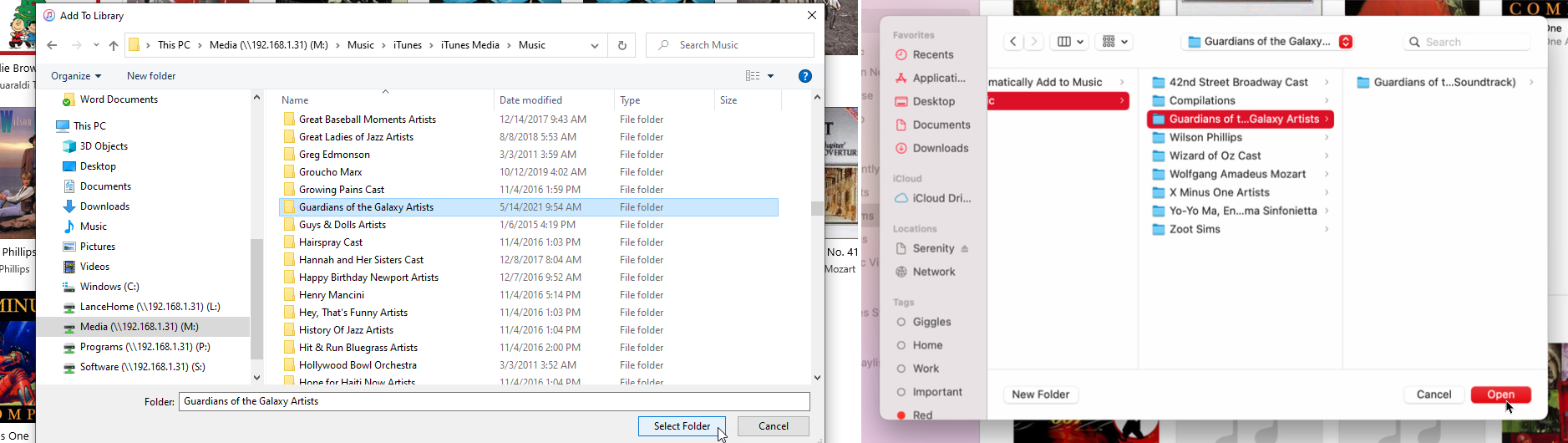
これで、新しく作成したフォルダ内に音楽をインポートできます。 iTunesで、 [ファイル]> [フォルダをライブラリに追加]に移動します。 ミュージックアプリを使用している場合は、 [ファイル]> [インポート]に移動します。 フォルダを見つけて[フォルダの選択]をクリックして、アルバムをiTunesまたはミュージックアプリに追加します。
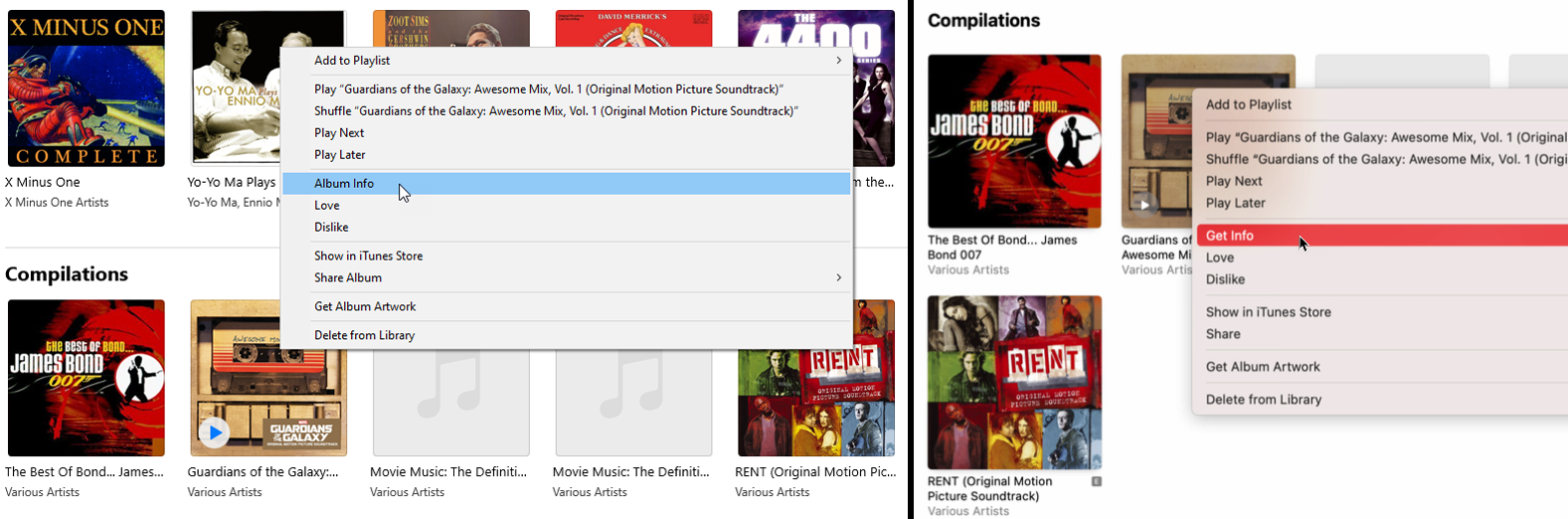
曲がまだ[編集]セクションに表示されており、アーティスト名としてさまざまなアーティストが含まれていることに気付くかもしれません。 ただし、これは修正できます。 アルバムまでスクロールして右クリックし、[アルバム情報](iTunes)または[情報を見る](音楽アプリ)をクリックします。

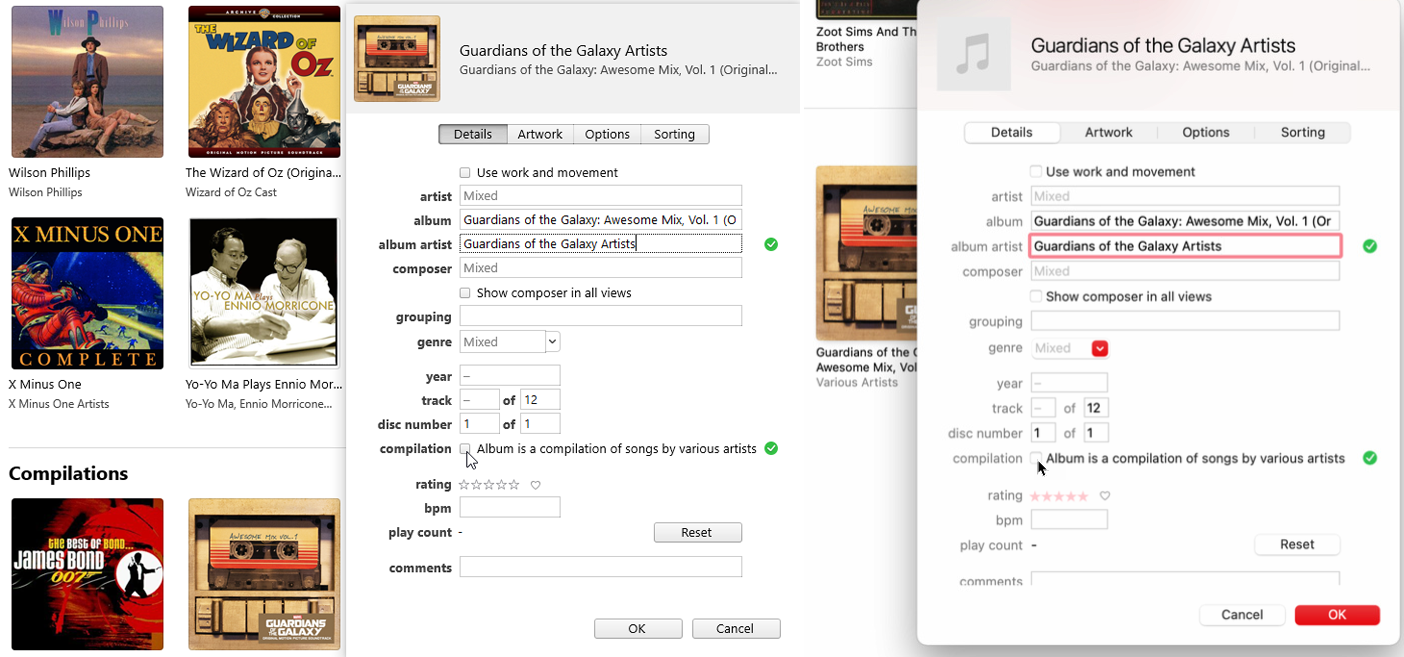
[詳細]セクションで、[アルバムアーティスト]のフィールドをクリックし、アーティスト名を以前に新しいフォルダーの作成に使用したのと同じ名前に変更します。 コンピレーションアルバムのアーティストを1つの名前に変更できます。 たとえば、ガーディアンズ・オブ・ギャラクシー:Awesome MixVol。のアルバムアーティストを変更しました。 ガーディアンズオブギャラクシーアーティストと言う1 。
次に、[アルバム]がさまざまなアーティストの曲のコレクションであることを示すチェックマークをオフにして、[OK]をクリックします。
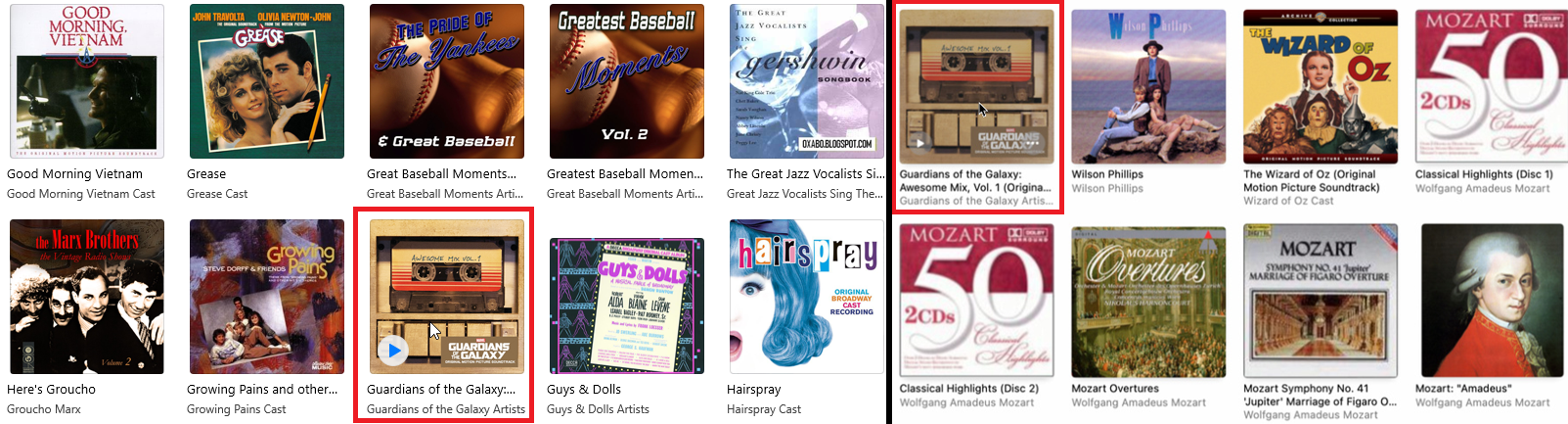
これで、アーティストの名前に基づいて、アルバムがiTunesまたはミュージックアプリライブラリにアルファベット順に表示されます。 ライブラリ内の適切な場所までスクロールするか、検索フィールドにアルバムの名前を入力します。 次に、作成したアーティスト名で整理された適切な場所にアルバムが配置されていることを確認します。
行方不明のカバーアートを探す
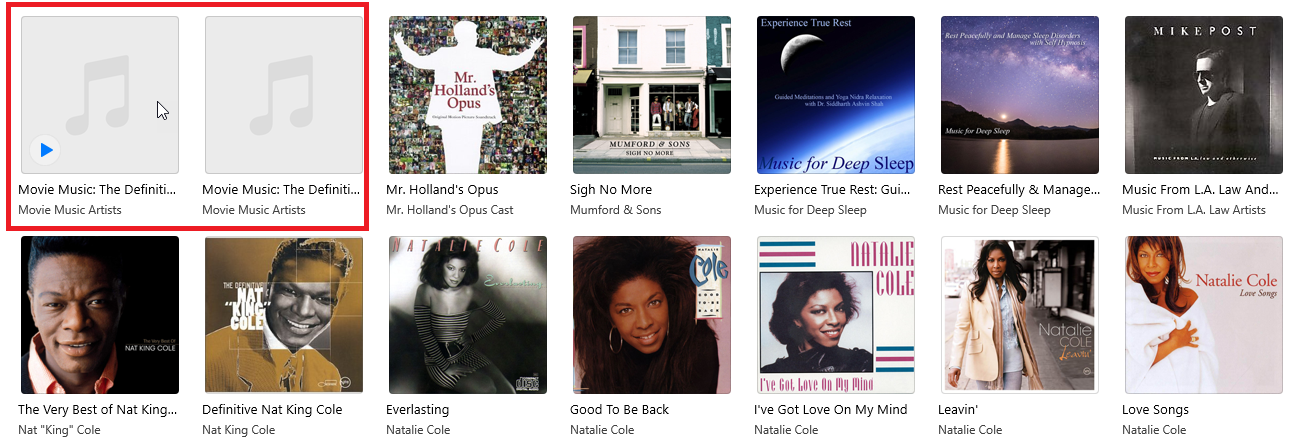
AppleのiTunesは通常、ライブラリ内のアルバムに適したアートワークを掘り起こすことに長けています。 iTunesからアルバムを購入する場合でも、CDの1つをコレクションにリッピングする場合でも、Appleの音楽プレーヤーはGracenoteというデータベースに依存して、アルバムのアートワークやその他のデータを取得します。
ただし、アルバムがGracenoteデータベースにない場合、iTunesは困惑する可能性があります。 場合によっては、間違ったアートが表示されます。 その他の場合、アートは表示されません。 次に、アルバムに適したカバーアートをどのように見つけますか? iTunesまたはAppleのミュージックアプリにはいくつかのオプションがあります。
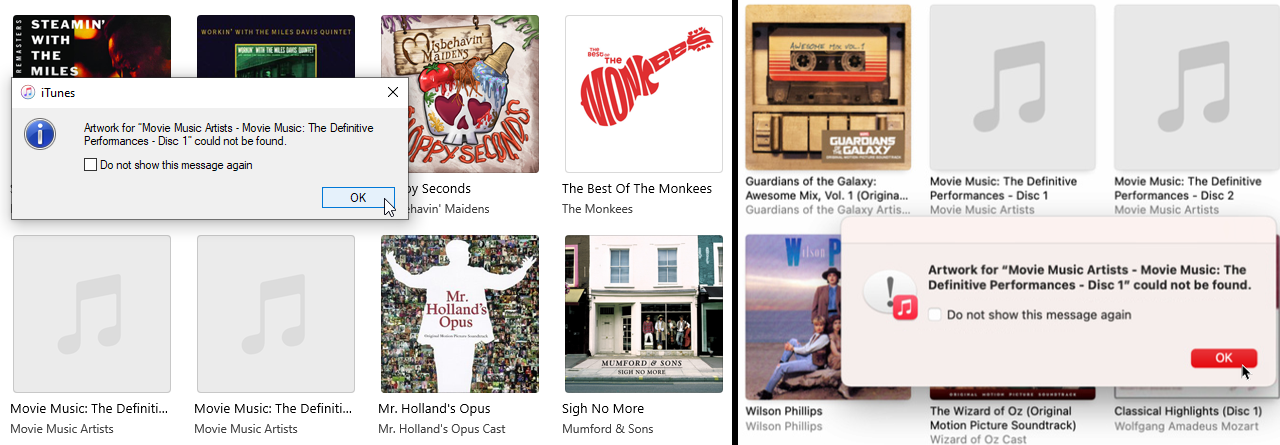
アートワークのないアルバムを右クリックします。 ポップアップメニューから、[アルバムアートワークを取得]コマンドをクリックします。 アートワークにアクセスできる場合は、iTunesまたはミュージックアプリがそれをアルバムに適用します。 そうでない場合は、恐ろしいメッセージが表示されます。 [アルバム名]のアートワークが見つかりませんでした。
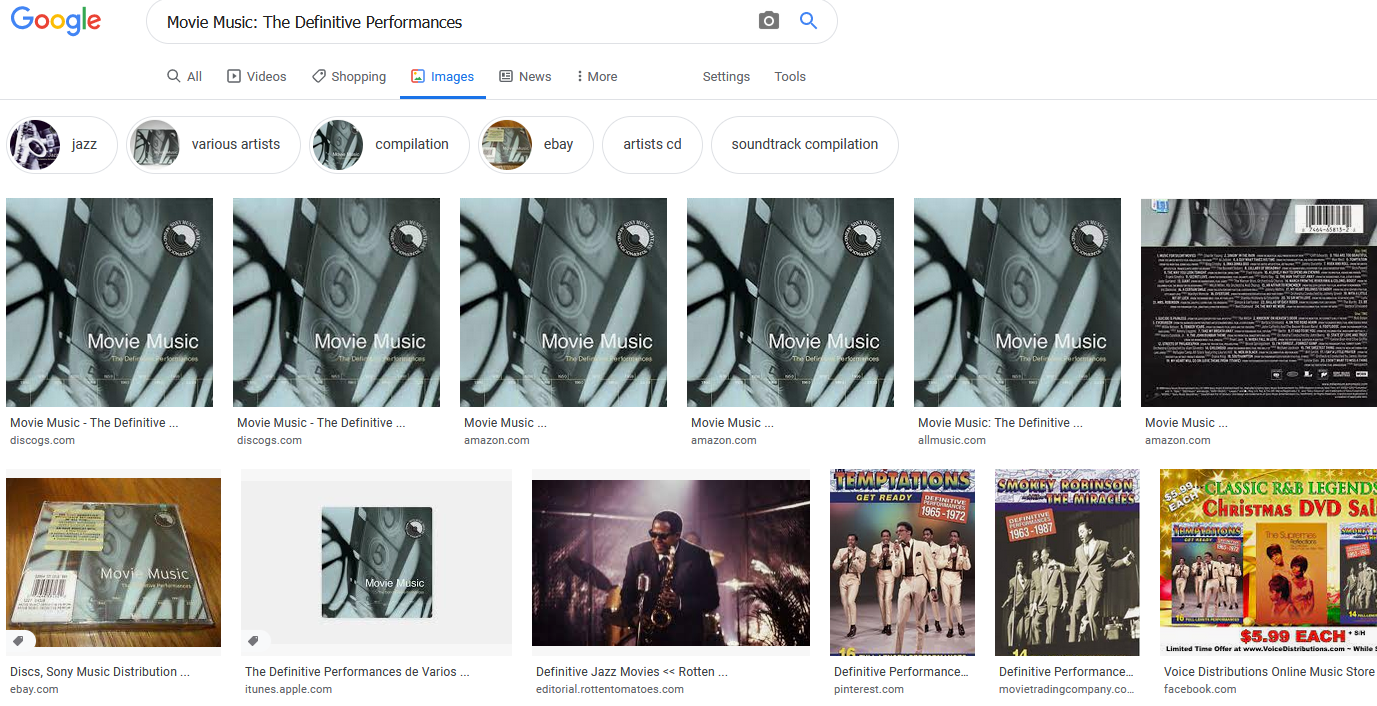
これが発生した場合は、適切な画像アートをオンラインで検索し、画像ファイルのコピーを保存してから、iTunesまたはミュージックにアップロードできます。 これを行うには、問題のアルバムを検索し、選択した検索エンジンで画像に切り替えて、使用するのに適した画像を見つけます。
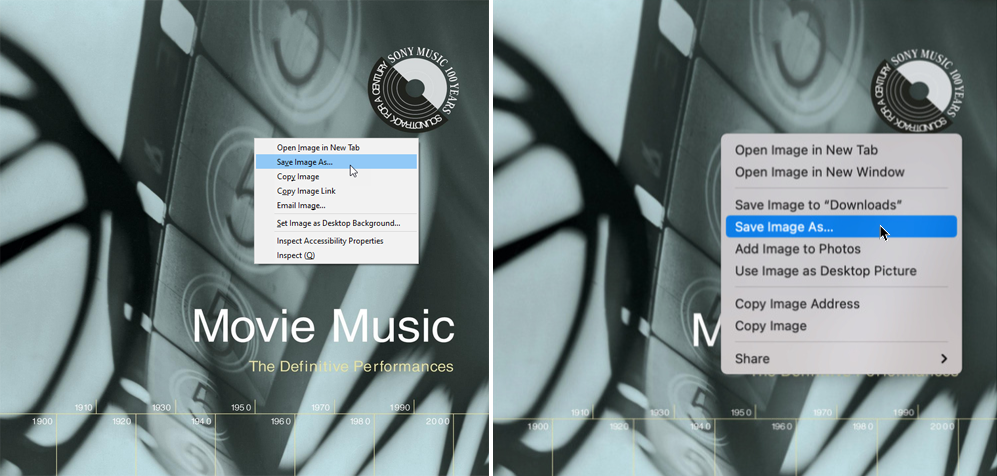
画像の1つをクリックすると、大きな形式で表示されます。 大きい方のサムネイルを右クリックし、ポップアップメニューを右クリックして、[名前を付けて画像を保存]をクリックします。 その後、ファイルを保存し、名前を変更することもできます。 必ずJPGまたはその他の一般的な画像形式でファイルを保存してください。 たとえば、.webpファイルの場合は、画像を再度アップロードする前に画像を変換する必要があります。
行方不明のカバーアートをアップロードする
画像がコンピュータに保存されたら、アートワークをアルバムに追加します。 iTunesまたはミュージックアプリ内で問題のアルバムを右クリックします。 ポップアップメニューから、[アルバム情報]または[情報を見る]を選択します。 [情報]ウィンドウで、[アートワーク]タブをクリックし、[アートワークの追加]を選択します。
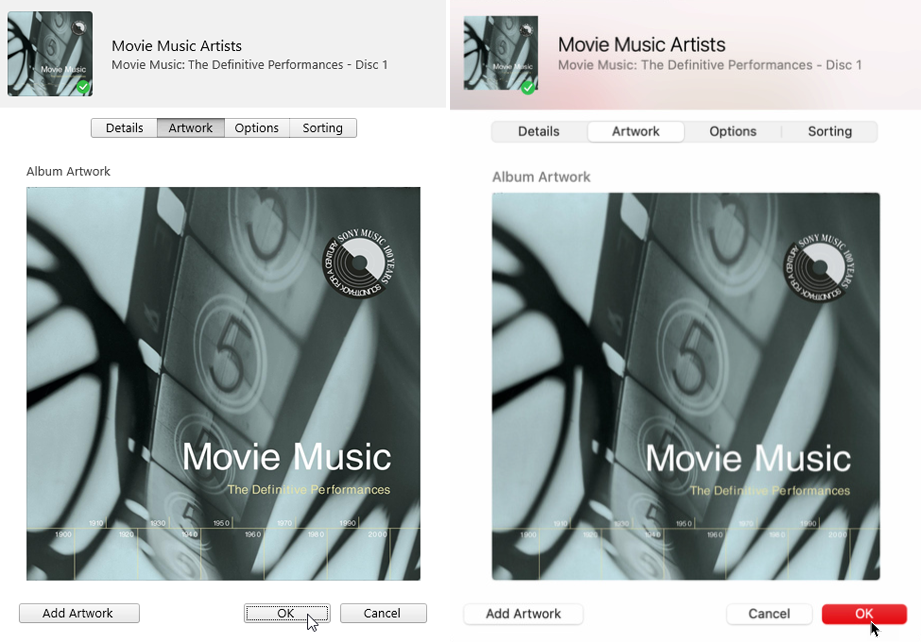
ポップアップメニューからアルバムアートファイルを見つけて、画像をダブルクリックします。 次に、画像がアートワークウィンドウに表示されます。 [OK]をクリックしてウィンドウを閉じます。 ライブラリを確認すると、アップロードされた画像がアルバムのカバーアートとして表示されていることがわかります。